优阅达 | Tableau微课堂(9):连接至多维数据集
连接至多维数据集
Tableau已经优化到关系数据库和多维数据源,通常被称为Olap或多维数据集的本地数据连接,本节课将讨论在Tableau Desktop中处理多维数据集与关系数据源之间的一些功能差异。
多维数据集数据源,如Microsoft's analysis service和Oracle Essbase处理关系数据库中的数据,并将相关数据转化成域矩和结果,具备以定义的分层结构,便于标准化和快速访问结果。
多维数据集数据源的预定义性质会影响相对与Tableau中,关系数据库的某些功能,如果性能是唯一的担忧,且您有权访问基础关系数据库,我们建议从关系数据库中构建Tableau数据提取,以便提升效率和灵活性。
多维数据集的基础连接技术,因关系数据库的不同而不同,伴随三种结果:
因无法从现有的多维数据集及数据源中提取数据,
对于不支持的多维数据及数据源,没有对应的其他数据库选项,
此时apple oxs不支持连接到多维数据集,应该这些数据源在Mac Tableau Desktop中不可用。
本节课中所有内容只适用于windows Tableau Desktop,Tableau Server用户仍能使用基于多维数据集数据的仪表板,在任何web浏览器中实现全面交互。
多维数据集数据源,支持将KPI定义为数据类型,Tableau不识别这些KPI数据类型,但您可以在Tableau重新创建,就像使用关系数据源似的操作一样。
使用关系数据源时,您可以按住Shift键,对一些项进行多选,而随后在工具提示中将出现一个允许您进行字段分组的回形针按钮(处理多维数据集数据源时,此按钮不可用,可使用以NDX语言编写的计算成员完成分组)。
要连接到多维数据集数据源,在服务期名称中输入信息,并通过验证进入此多维数据集,然后选择服务器上的一个特定多维数据集,或者连接到本地多维数据集文件。

我们将使用superstore数据集的本地多维数据集版本。
选择本地多维数据集文件选项,按下浏览,并查找.cub文件,然后按下确认。

接着您将看到包含两个步骤的,步骤一选择数据库,我们选择supercube,步骤二选择多维数据集,我们还是选择supercube。

在底部我们看到包含字段名称的原数据视图,我们可以重命名隐藏和分配数据类型,和关系数据库不同,我们不可以预览数据。
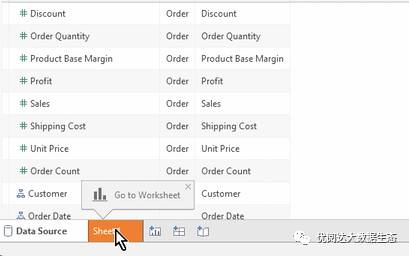
现在单击底部选项卡窗格中的工作表一,Tableau显示已在多维数据集定义完全一样的纬度和度量。
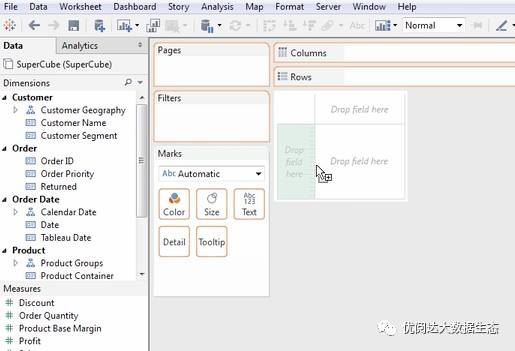
从行功能区拖出销售额度量,Tableau正常自动创建条形图,但您会注意到销售字段的旁边没有总计或平均值之类的聚合。

聚合类型是多维数据集定义的一部分,并且无法在Tableau内切换,数据结构和聚合更改设计处理多维数据集的构架,右键单击行功能区中的销售额时,无聚合菜单选项。

但是快速表计算仍然可用,在纬度窗格中您将注意到多维数据集中的分层结构,包含时间字段与域定义,但无法在Tableau中更改,将客户地理位置分层结构中的区域拖动到列功能区。

注意只是分层结构下钻查询的加号符号,现在右键单击区域,并选择显示快速筛选器。
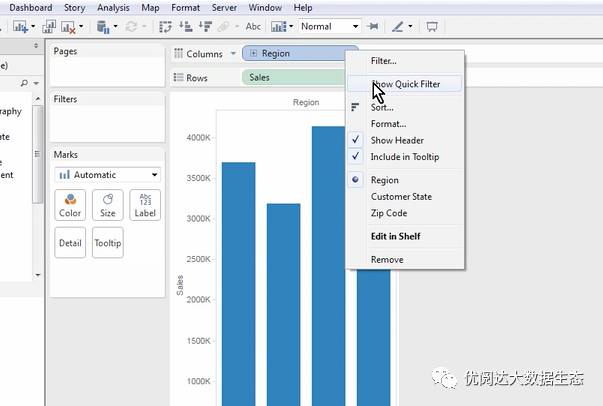
多维数据集分层结构的快速筛选器不同于关系数据库中的快速筛选器,其显示所有分层结构级别,并允许不规则的选择,在这种情况下不同分层结构级别的合计并排可见,Tableau 默认显示所有展开的级别。

但如果我们在分层结构级别上双击,则相应的级别将折叠

现在移除筛选器,并从列功能区清除区域,然后将时间分层结构放到列功能区。

本例中时间分层结构为例日期,将分层结构展开至季度名称,这看上去类似于关系数据源的离散时间,但两者作用原理不同,如果我们拖出年,只保留季度名称,您会注意到季度结构未折叠到只剩第一季度到第四季度,分层结构级别保持不变,右键单击年份名称,并选择显示快速筛选器,我们会注意到,和在处理区域时看到的相同的分层结构筛选器。
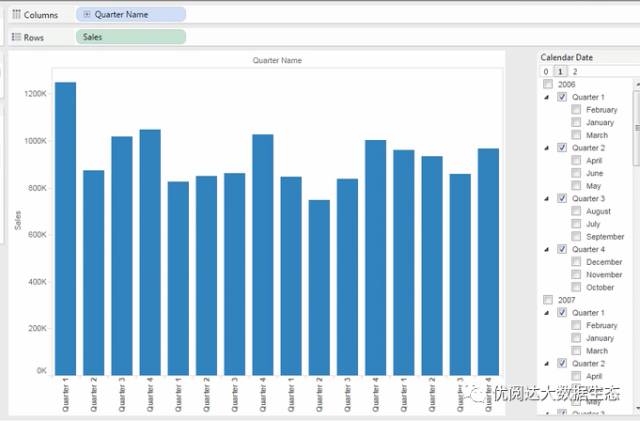
如果我们想要联系时间筛选器该怎么办?如果我们查看订单日期纬度集,可以看到一个非分层结构日期字段,该字段的图标与例日期分层结构的图标不同,右键单击此图标,然后转到更改数据类型。

数据类型默认为字符串,但存在日期选项,选择日期,图标更改为只是连续日期的绿色日历,将Tableau日期字段拖动到筛选器功能区。
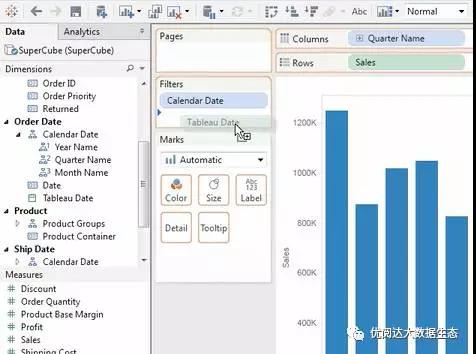
现在我们拥有Tableau常规连续日期筛选器的全部选项,我们可以选择显示快速筛选器并查看视图中可用的连续滑块。

但是我们应该只使用连续日期筛选器,而不是将连续日期作为视图中的纬度,使用多维数据集时,连续日期始终处于最低详细级别,且Tableau 不会将其上升到每年或每月连续查看级别。

如果您希望自己的快速筛选器看起来更像Tableau在关系数据源中创建的那些快速筛选器,您可以使用集,又简单接产品类别,选择创建集,从子菜单中依次选择家具、办公用品和技术,将此集命名为产品类别筛选器

注意屏幕左下角显示集菜单,右键单击产品类别筛选器。

然后选择快速筛选器,此快速筛选器功能相似,且拥有关系数据源中快速筛选器全部显示选项。
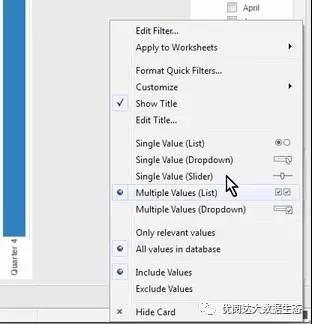
现在,你已学完在 Tableau Desktop 里如何进行数据融合。打开你电脑里的 Tableau,亲手尝试操作,这对你的学习很有帮助!



